Недавно я писал о прошедшей пресс-конференции на которой была презентована программа для мобильных платежей — MyPay.kz. Как и обещали тогда разработчики, компания Intervale Казахстан, спустя два месяца появилась версия и для пользователей операционной системы Android. Ниже опишу в мельчайших подробностях правила пользования программой, а также ознакомлю вас со всеми функциями и возможностями.
 |
 |
| Заходим в Android Market на нашем смартфоне. В поле поиска вписываем mypay.kz. Нужное нам приложение найдено. Устанавливаем его, соглашаемся со всеми требованиями. | |
 |
 |
| Идём в наше меню приложений в смартфоне, находим только что скачанное приложение MyPay.kz и запускаем его. | |
 |
 |
| Во время первого запуска, мы увидим приветственный экран и предложение выбрать язык приложения. Я выбрал русский язык, жмём Ок. Далее нам нужно принять соглашения пользователя. Нажимаем Да. | |
 |
 |
| На следующем шаге, нам будет необходимо установить пароль для доступа к приложению MyPay.kz. Можно использовать только цифры. После жмём Активировать и видим следующее окно об успешной активации. Теперь мы можем начать пользоваться приложением. | |
 |
 |
| В главном меню мы видим четыре пункта: Мои карты, Оплата, Настройка, Справка. Мы рассмотрим каждый пункт подробнее. В первом пункте Мои карты мы получим доступ к нашим картам, там мы сможем их смотреть, добавлять, переименовывать, удалять. Для оплаты платежей нам понадобится добавить банковскую карту любого банка Казахстана. Стоит отметить что для совершения платежей, вам необходимо разрешить оплату через интернет при помощи банковской карты. Для этого вам необходимо обратиться к вашему консультанту в банке, и при необходимости написать заявление. | |
 |
 |
| Нажимаем на пункт меня Список для просмотра списка карт. Видим предупреждающее окно о том, что список карт пуст. Теперь добавим карту. Для этого жмём пункт меню Добавить. Меню состоит из двух пунктов: Ввод данных карты, Подтверждение. | |
 |
 |
| Нажимаем Ввод данных карты и в открывшемся окне вводим номер карты, срок действия и cvv2 код (он расположен на обратной стороне карты, состоит из трех-четырех цифр). жмём Добавить. В следующем диалоговом окне нам нужно будет ввести пароль от приложения. Жмём Добавить. | |
 |
 |
| Запрос отправляется. После этого мы видим окно об том, что с нашей карты списана определенная сумма. Для того чтобы её узнать нам нужно зайти в интернет-банкинг нашего банка, либо позвонить своему консультанту. | |
 |
 |
| В моем случае всё намного легче. У меня подключена услуга мобильный банкинг. И мне пришла смс с суммой списание. Узнаем её и запоминаем. Идём в пункт меню Мои карты/Добавить/Шаг 2: Подтверждение. Вводим туда сумму которую запомнили тенге и тиыны. Жмём Подтвердить. | |
 |
 |
| Далее вводим пароль от приложения, жмём Подтвердить и видим окно об успешном обновлении списка карт. | |
 |
 |
| Ранее зарезервированная сумма вернулась к нам на карту. Далее заходим в Список карт и видим только что добавленную карту. | |
 |
 |
| Следующий пункт меню: Переименовать. Нажимая на него мы можем дать удобное имя для нашей карты, что я и сделал. Переименовал свою карту как КазКом Личная. В пункте Удалить можно удалить карты из списка, за ненадобностью либо за истечением срока годности. | |
 |
 |
| Теперь перейдем к пункту меню Оплата. Здесь находятся подпункты Избранное, Платежи, История. Пока наш список избранного пуст, так как мы еще не добавили ни одного платежа в список. | |
 |
 |
| В меню Платежи мы видим вкладку Республиканские. Заходим в неё. Видим список республиканских провайдеров, услуги которых мы можем оплатить. | |
 |
 |
| Рассмотрим подробнее как мы сможем добавить в список избранных определенный платеж. Заходим в меню Платежи/Республиканские/Теле 2. Выбираем карту, с которой будет списана сумма платежа, вводим cvv2 код карты. Жмём Оплатить, вводим номер телефона, нажимаем на Меню и нажимаем на пункт Добавить в избранное. | |
 |
 |
| На следующем шаге нам нужно будет ввести имя избранного платежа, для нашего удобства, чтобы быстро идентифицировать избранный платеж. Ждём отправки запроса. | |
 |
 |
| Видим окно с надписью о том, что платеж добавлен в избранное. Теперь в меню Платежи/Избранное мы видим только что сохраненный платеж, и в любое время можем сделать быструю оплату. | |
 |
 |
| Теперь подробнее опишу процесс проведения платежа на примере оплаты услуг сотового оператора Теле 2. Входим в меню Платежи/Республиканские/Теле 2. Выбираем карту с которой будет списана сумма, вводим cvv2 код карты. Жмём Оплатить. Нам выйдет предупреждающее окно с предложение ввести номер телефона. Вводим номер телефона в формате 707******4. Жмём Оплатить. | |
 |
 |
| На следующем шаге нам будет предложено ввести сумму. Вводим сумму платежа. Жмём Оплатить. | |
 |
 |
| Теперь для подтверждения нам нужно ввести пароль от приложения, и в последний раз нажать Оплатить. После отправки запроса, выйдет информационное окно, в котором мы увидим успешное проведение платежа. Здесь же нажав меню, мы сможем добавить платеж в Избранное, совершить новый платеж и повторить предыдущий. | |
 |
 |
| Последний подпункт в меню Платежи/История. Там мы сможем посмотреть историю своих платежей и историю запросов в систему. Это будет очень удобно для подсчета комиссии которая ушла за все время пользования приложением. | |
 |
 |
| Следующий пункт в основном меню — Настройки. он содержит подпункты Обновить меню, Добавить/удалить регион, Изменить пароль, Забыли пароль и Количество платежей хранящихся в истории. В подпункте Обновить меню мы можем скачать обновление меню провайдеров услуг. В Добавить/удалить регион мы можем добавит или удалить регион, услуги провайдеров которых, мы хотим оплатить. Это касается региональных коммунальных платежей, таких как оплата электроэнергии, тепла, воды. | |
 |
 |
| В меню Изменение пароля вы сможете изменить теккущий пароль приложения. Если же вы забыли пароль, то сможете воспользоваться пунктом меню Забыли пароль. Но нужно заметить при сбросе пароля при помощи данного пункта, вы потеряете все привязанные карты и вам придётся их заново добавлять в систему. | |
 |
 |
| В пункте Количество платежей хранящихся в истории вы можете задать количество платежей, хранимых в истории. | |
 |
 |
| Последний пункт меню Справка. Он состоит из подпунктов Об услуге, Начало работы, Добавление банк. карты, Избранные платежи, Обновление MyPay.kz, Если забыли пароль, Служба поддержки, Тарифы, О программе. | |
 |
 |
 |
 |
 |
 |
| Также вы можете при необходимости или при возникновении каких либо проблем позвонить в службу поддержки непосредственно из меню Справка/Служба поддержки. | |
 |
 |
| В меню Справка/Тарифы вы сможете узнать актуальную информаию о тарифам на пользование приложением. В меню Справка/О программе вы сможете узнать актуальную информацию о вашей версии приложения, а также о версии меню. | |
На этом я завершаю свой подробный обзор приложения MyPay.kz для смартфонов на базе операционной системы Android. Напоминаю вам, что скачать приложение можно как в Android маркете, так и на офийиальном сайте разработчиков — MyPay.kz. Ждите новых обзоров приложений, и подписывайтесь на новые записи.

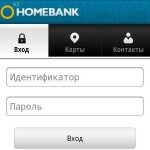


 (Рейтинг поста +18, Голосов 18)
(Рейтинг поста +18, Голосов 18)
Pingback: Мобильные платежи вместе с MyPay.kz | Mblog.kz
Pingback: HomeBank.kz — обзор приложения интернет банкинга для Android | Mblog.kz
Pingback: unjwswgtx